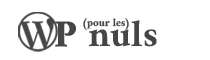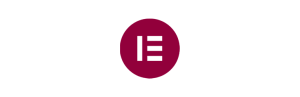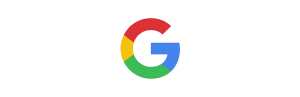Quand vous vous connectez à votre panneau d’administration de WordPress, ou sur n’importe quelle page de connexion, par défaut est afficher le logo de WordPress. Rien de bien dérangeant, mais dans certain cas on voudrait remplacer le logo WordPress par défaut.
Le but n’étant pas bien évidement de cacher l’utilisation de WordPress, mais bien de montrer à votre client que vous faites des solutions sur mesure avec au choix votre logo ou celui de votre client.
Cela peut également être un atout pour la sécurité de notre site, en effet, moins vous laisserez paraître que votre site a été réalisé avec WordPress, moins les pirates qui ne cherchent que des sites WordPress pourront déterminer que le votre l’est !
Remplacer le logo WordPress sur la page de connexion
Pour ce faire, rien de très compliquer, il suffit d’ajouter ces 3 lignes de code à votre fichier functions.php.
Si celui-ci n’existe pas encore créez-le.
function wppln_admin_login_logo()
{
echo '<style type="text/css"> h1 a { background-image:url(' . plugins_url( 'images/votre-logo.png' , __FILE__ ) . ') !important; } </style>';
}
add_action('login_head', 'wppln_admin_login_logo');Dans le cas ou votre logo aurait d’autres dimensions que le logo de WordPress par défaut privilégiez le seconde code ci-dessous qui va vous permettre de personnaliser le CSS en plus de remplacer le logo de la page de connexion.
function wppln_admin_login_logo()
{
echo '<style type="text/css"> h1 a { background-image:url(' . plugins_url( 'images/votre-logo.png' , __FILE__ ) . ') !important; background-size: 100px 100px !important; height: 100px !important; } </style>';
}
add_action('login_head', 'wppln_admin_login_logo');Voila, vous êtes maintenant capable de changer le logo WordPress qui est affiché lorsque vous vous connectez à votre site WordPress !
J’espère que cela est assez clair pour vous, si ce n’est pas le cas laissez vos réactions en commentaires !